I file PDF (Portable Document Format) sono ampiamente utilizzati al giorno d'oggi. Le immagini in qualsiasi formato sono ancora più facili da modificare e manipolare rispetto ai file PDF, quindi è pratica generale convertire i file PDF in immagini per modificarli.
In questo articolo imparerai diversi modi per convertire i file PDF in immagini.
Prerequisiti
- Sistema basato su Linux
- Accesso al terminale
- Un account utente con privilegi sudo.
Nota: I comandi in questo tutorial vengono eseguiti su un sistema Linux Mint. Tutti i metodi nel tutorial sono validi per qualsiasi sistema basato su Linux.
Convertire PDF in immagine utilizzando l'interfaccia a riga di comando (CLI)
Converti PDF in immagine con lo strumento Pdftoppm
Lo strumento da riga di comando Pdftoppm viene fornito nel pacchetto popper-utils. Per installare e utilizzare pdftoppm, prima installa il pacchetto popper-util.
sudo apt-get install poppler-utils

Di seguito è riportata la sintassi di base del comando pdftoppm.
pdftoppm -
Nota: Il nome del file PDF utilizzato in questo tutorial è sample.pdf. Devi inserire il nome del file e dell'immagine nel comando precedente.
pdftoppm -png sample.pdf sample
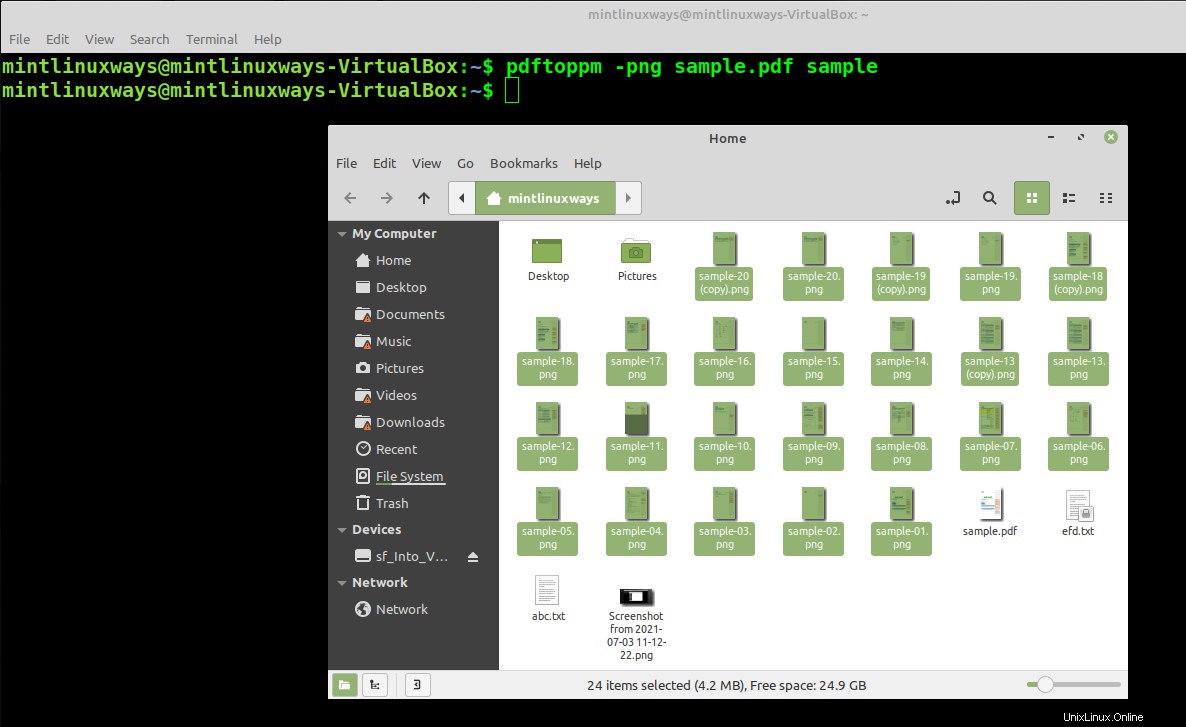
Lo strumento Pdftoppm viene fornito con varie opzioni. Ad esempio, puoi scegliere come target e convertire pagine specifiche nel tuo file pdf con il comando seguente.
pdftoppm -png -f 10 -l 15 sample.pdf Sample
L'opzione -f e -l specifica il numero della prima e dell'ultima pagina. Nell'output, puoi vedere che le immagini convertite riflettono l'intervallo menzionato.
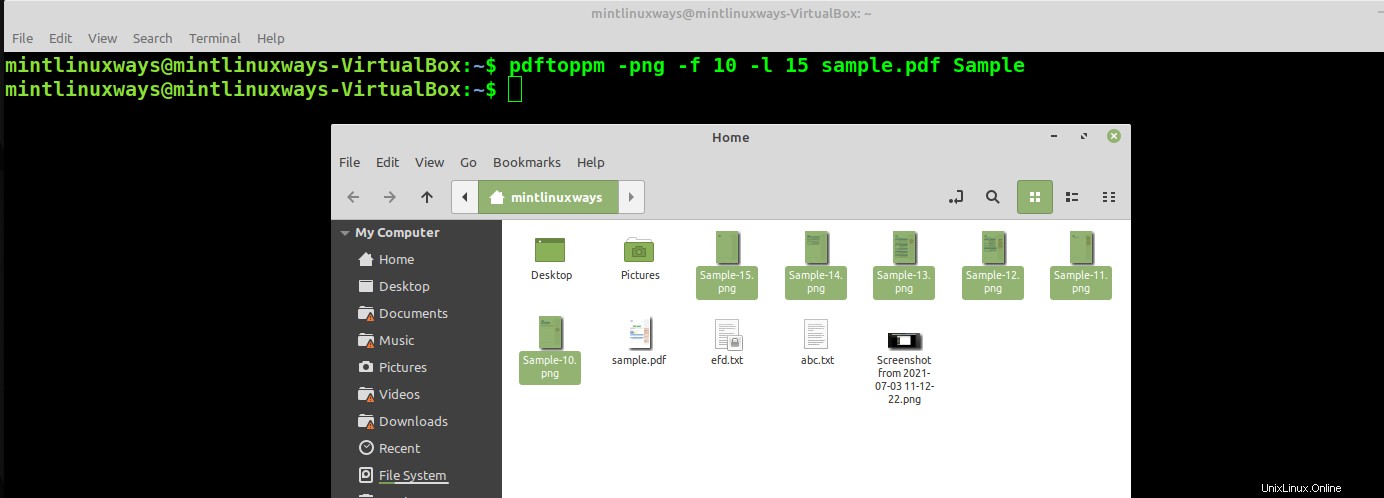
Puoi anche personalizzare la qualità dell'immagine convertita con pdftoppm. Per personalizzare la qualità, usa le opzioni -rx e -ry per modificare le risoluzioni di larghezza e altezza.
pdftoppm -png -rx 300 -ry 300 sample.pdf sample

Per saperne di più sullo strumento pdftoppm e le sue opzioni, esegui il comando seguente e leggi le informazioni dettagliate.
pdftoppm --help
Oppure
man pdftoppm
Converti PDF in immagine con lo strumento Imagemagick
Imagemagick è un'altra utility che offre funzioni di manipolazione delle immagini. Dispone inoltre di API di programmazione che lo rendono estremamente comodo da usare.
Puoi installare l'utility Imagemagick con il seguente comando.
sudo apt install imagemagick
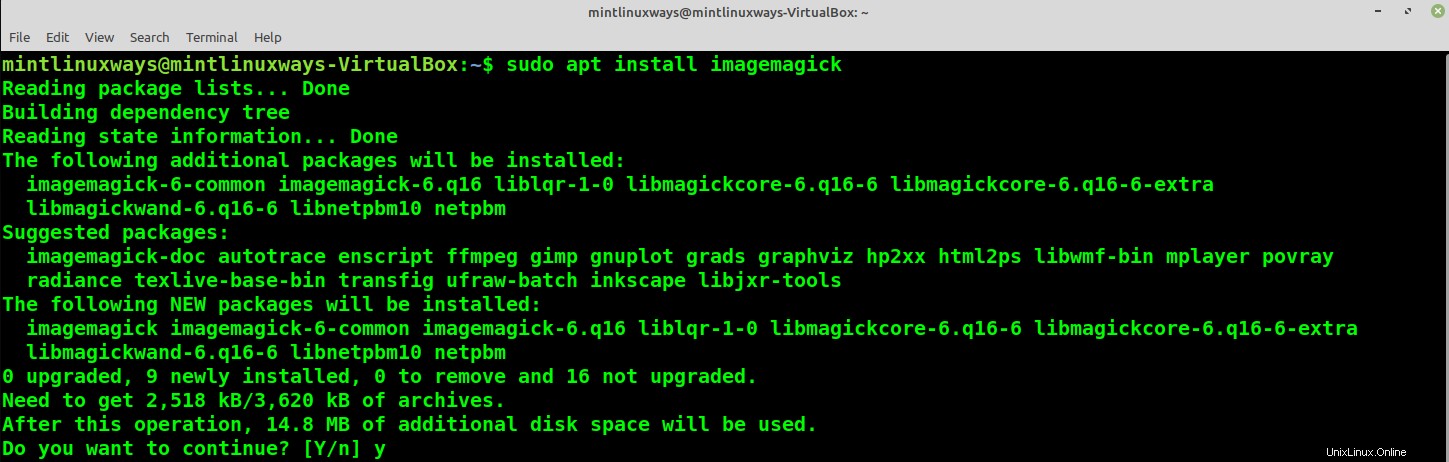
Una volta installato, puoi convertire i tuoi file pdf in immagini con il seguente comando.
convert sample.pdf output_image.jpg

Puoi vedere che le conversioni di file PDF non sono autorizzate dalla politica. Se ottieni questo output, vai al file XML della politica di Imagemagick con il seguente comando.
sudo nano /etc/ImageMagick-6/policy.xml
Vedrai il seguente frammento di codice alla fine del file.
<!-- disable ghostscript format types --> <policy domain="coder" rights="none" pattern="PS" /> <policy domain="coder" rights="none" pattern="PS2" /> <policy domain="coder" rights="none" pattern="PS3" /> <policy domain="coder" rights="none" pattern="EPS" /> <policy domain="coder" rights="none" pattern="PDF" /> <policy domain="coder" rights="none" pattern="XPS" /> Comment it out in the following format. <!-- code -->
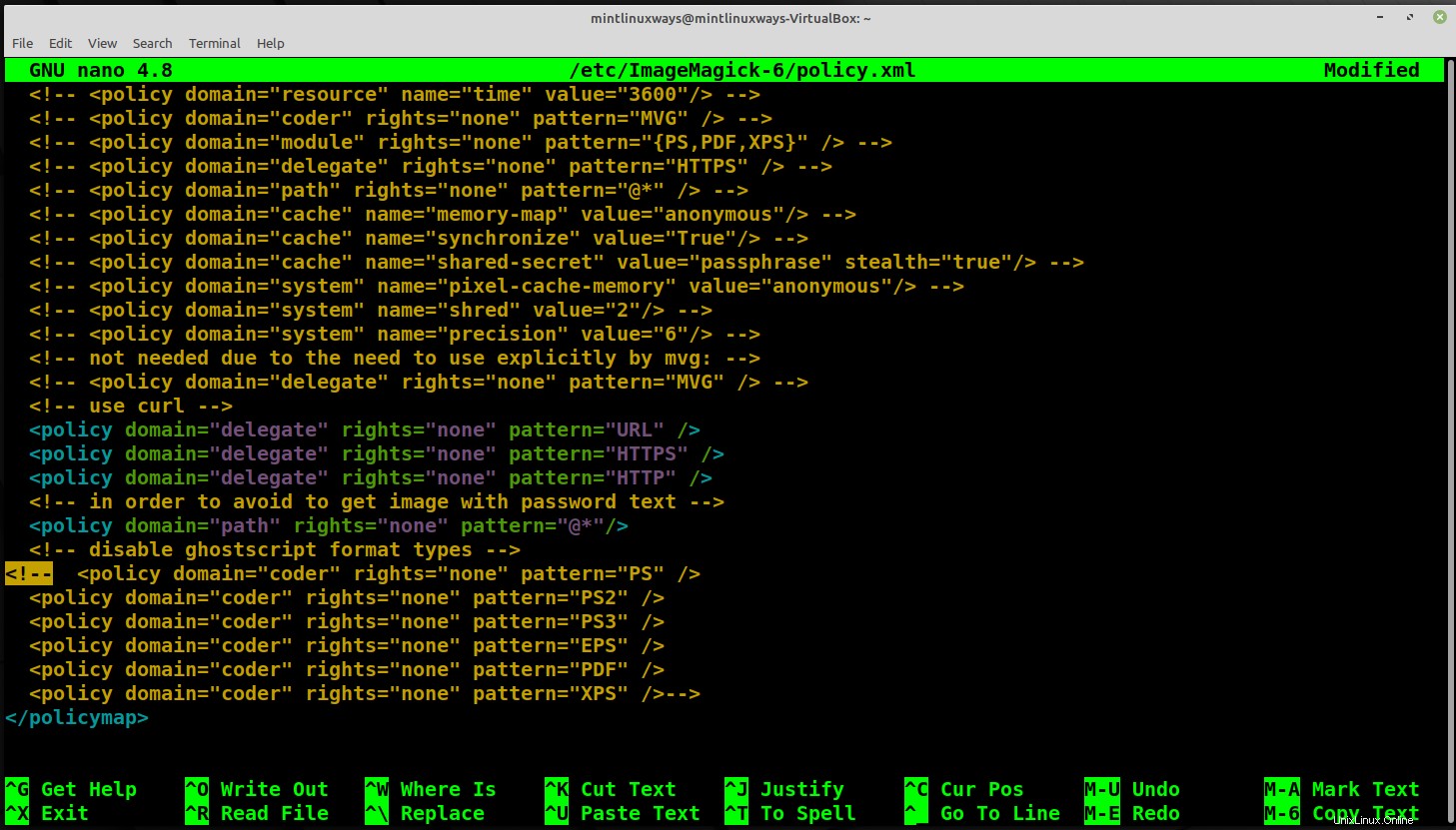
Premi Ctrl+O e Ctrl+X per terminare la modifica. Esegui il comando seguente per convertire il PDF.
convert sample.pdf output_image.jpg
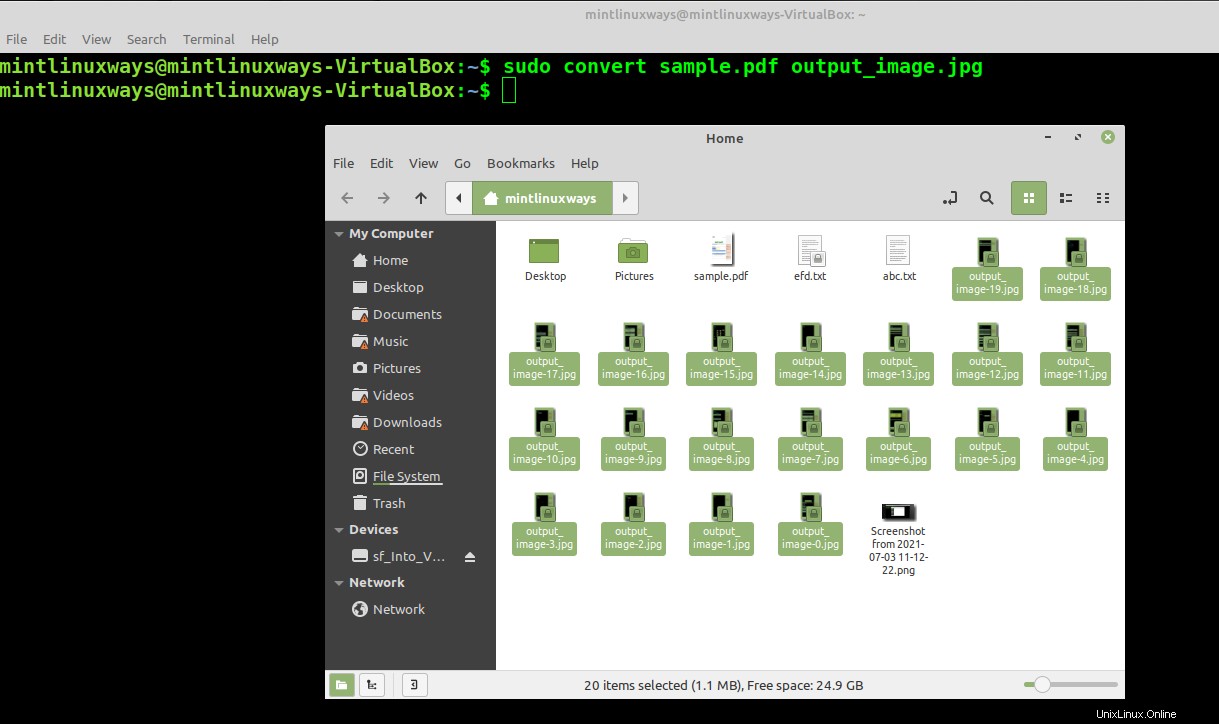
Come vedi, la conversione è riuscita ora.
Puoi perfezionare le immagini utilizzando le opzioni -densità e -qualità.
convert -density 300 sample.pdf -quality 100 output_image.jpeg

Convertire PDF in immagine utilizzando l'interfaccia utente grafica (GUI)
Converti PDF in immagine con l'applicazione GIMP
GNU Image Manipulation Program (GIMP) è un software di manipolazione delle immagini.
Per installare GIMP, cercalo e installalo da Software Manager.
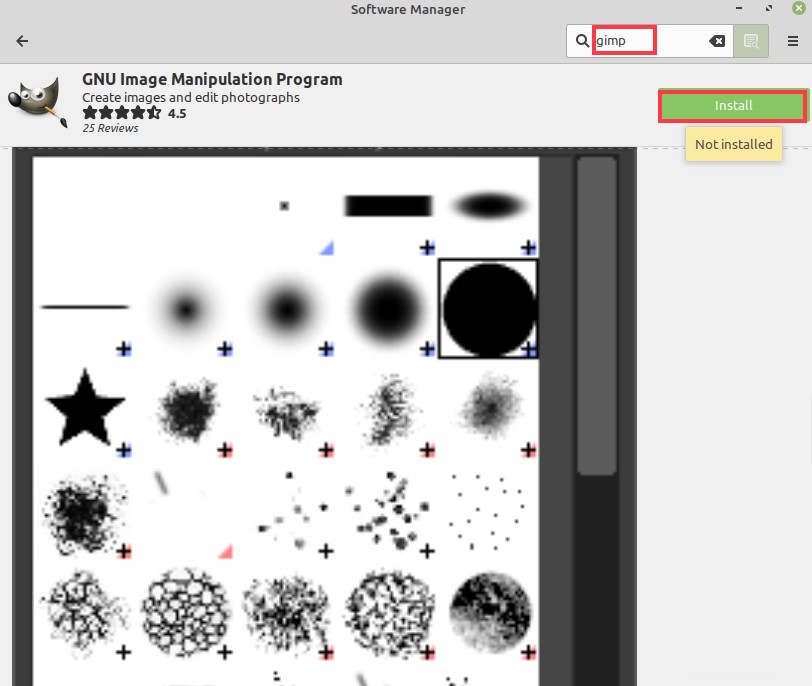
Naviga e importa il file PDF e vai alla pagina che vuoi convertire in un'immagine.
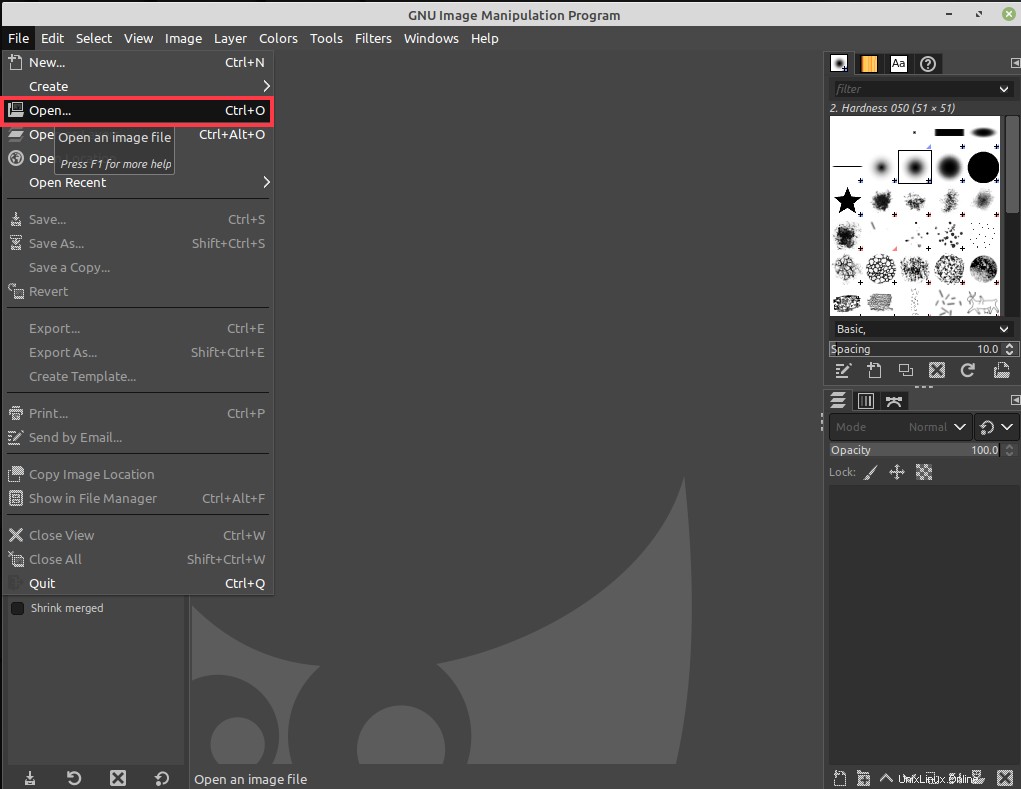
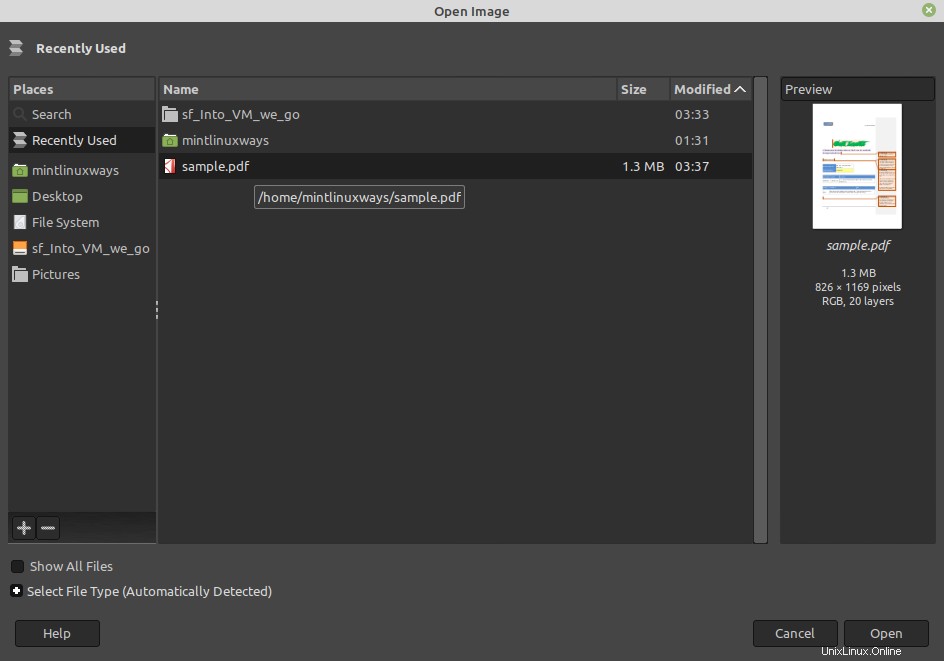
Quindi esportalo nel formato immagine desiderato.
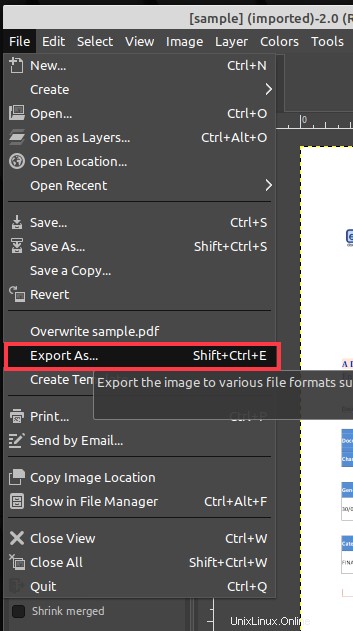
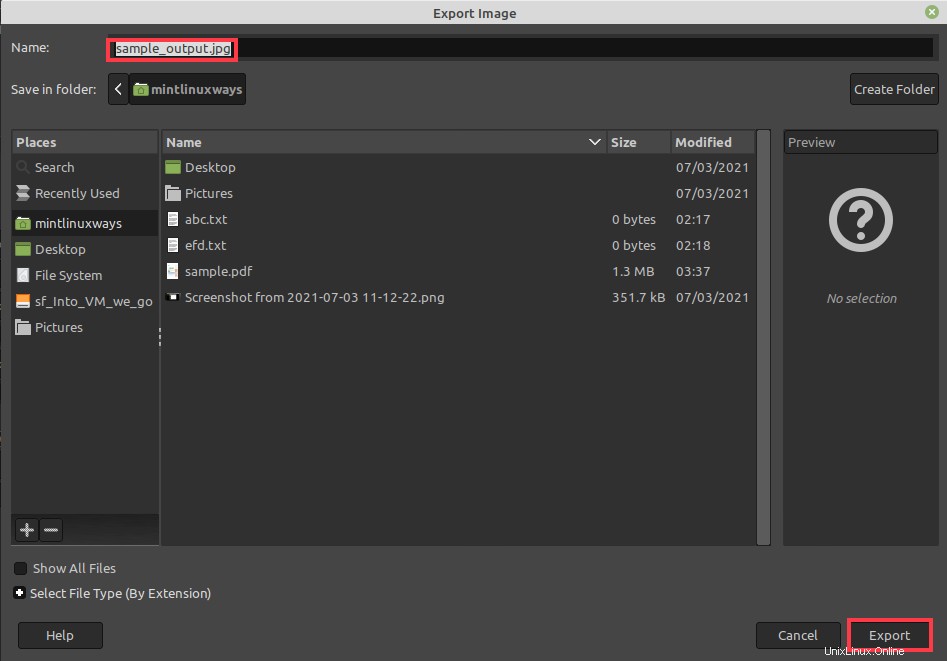
Conclusione
In questo articolo, hai imparato vari modi per convertire i tuoi file PDF in formato immagine.